怎么在PS中改变照片上的文字位置
有的小伙伴在使用PS软件编辑照片时,觉得照片上文字的位置不太合适,因此想要改变文字位置,但是却不知道如何改变,那么小编就来为大家介绍一下吧。
PS照片上的文字位置如何改变
1. 第一步,双击或者右击打开PS软件,接着按Ctrl O快捷键,来到下图所示的打开窗口后,点击想要改变文字位置的照片,然后点击右下角的打开选项。


2. 第二步,在下图所示的PS软件页面中,点击工具栏中的魔棒工具,接着点击模式中的添加到选区的图标,然后点击选中照片中想要更改位置的文字。

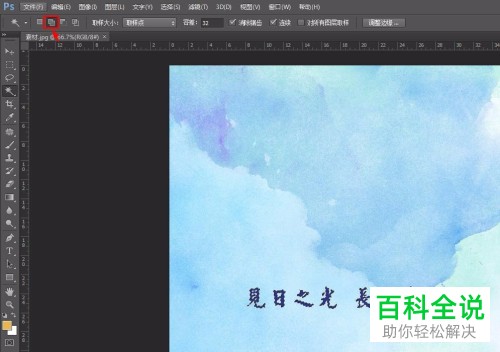
3. 第三步,成功选中文字后,按Ctrl J快捷键,来复制选中的文字为新的图层。
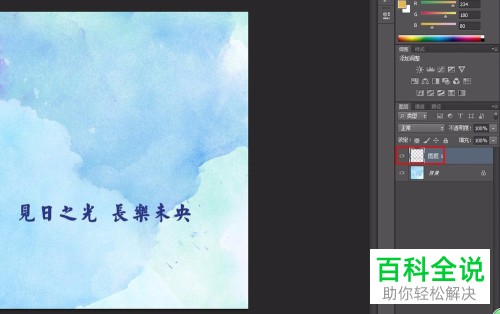
4. 第四步,我们可以看到如下图所示的页面,点击左侧工具栏中的移动工具,接着按住鼠标左键,将复制的文字任意拖动到需要的位置。
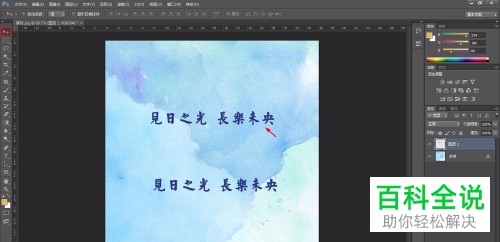
5. 第五步,点击选择背景图层,接着点击左侧工具栏中的套索工具,然后圈选原始文字。

6. 第六步,右击文字选区,接着点击弹出窗口中的填充选项,然后点击填充内容为内容识别,最后点击右上角的确定选项。


7. 第七步,完成填充后,按Ctrl D快捷键来取消选区,我们就可以看到如下图所示的页面,成功改变了照片上文字的位置。
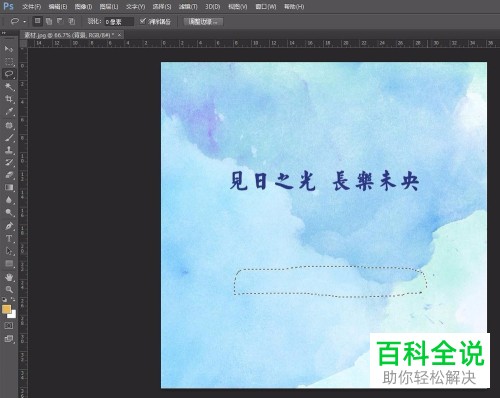
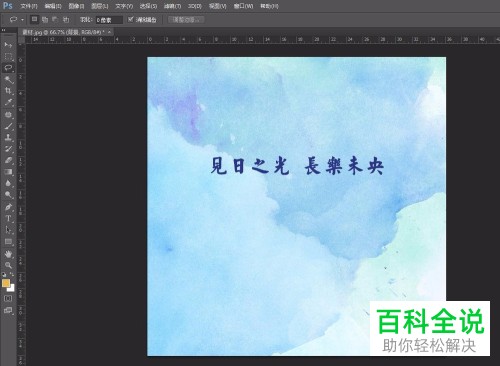
以上就是怎么在PS中改变照片上的文字位置的方法。
赞 (0)

